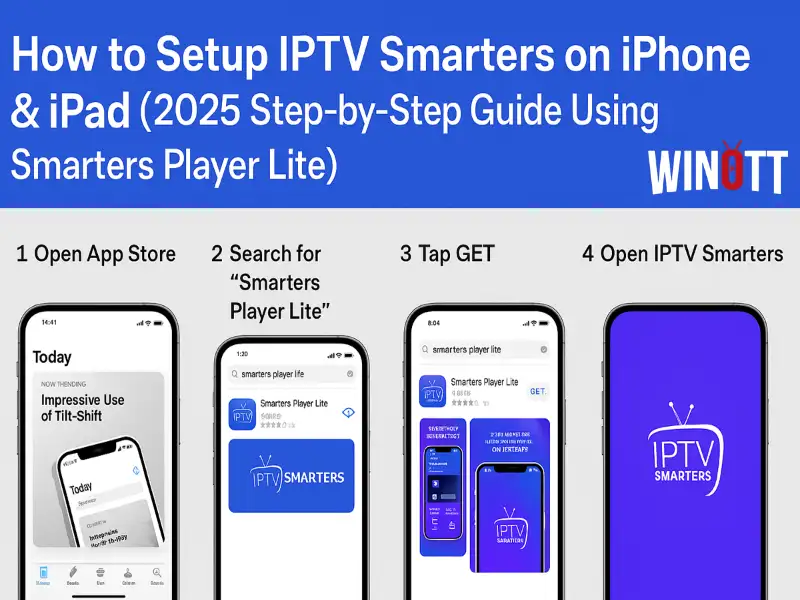Hur man konfigurerar IPTV Smarters på iPhone och iPad är en vanlig fråga för Apple-användare som vill ha pålitlig IPTV-streaming. Den här Winott-guiden från 2025 gör processen enkel och visar dig steg för steg hur du installerar Smarters Player Lite och får tillgång till live-TV och VOD på din enhet.
Innehållsförteckning
1. Ladda ner Smarters Player Lite från App Store
Det första steget för att njuta av IPTV på din iPhone eller iPad är att ladda ner gratisversionen Smarters Player Lite appen. Öppna App Store och sök efter Smarters Player LiteSe till att välja den officiella versionen.
- Du kan också använda direkt App Store-länk som finns i ditt IPTV-prenumerationsmejl.
- Om du behöver hjälp, kontakta Winotts supportteam.
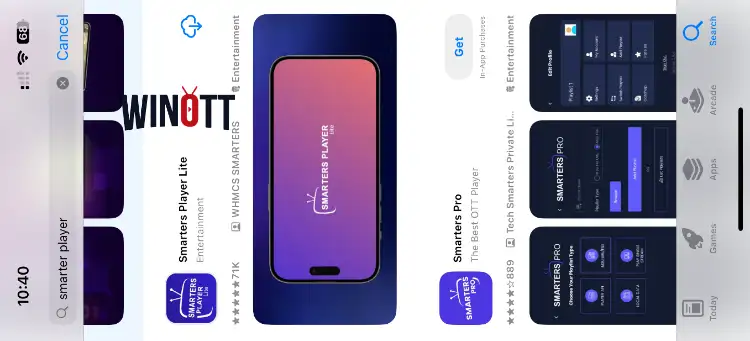
2. Öppna appen och förbered dig för inloggning
När den är installerad trycker du på ikonen för Smarters Player Lite för att öppna den. Du kommer att se en välkomstskärm och bli ombedd att lägga till ditt IPTV-konto.
Dricks: Om du uppmanas att göra det, ge appens behörigheter för bästa prestanda.
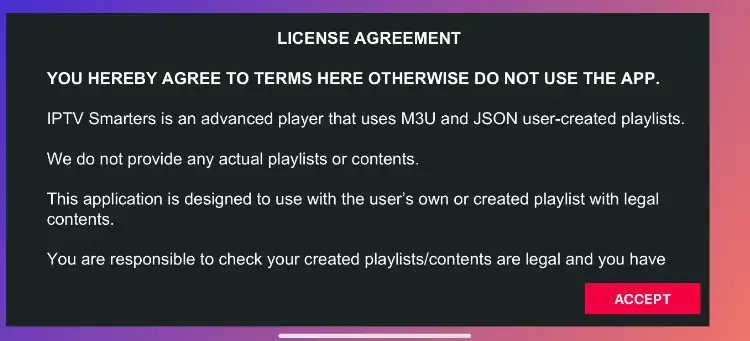
3. Ange dina IPTV-inloggningsuppgifter

- Tryck på Xtream-kod.
- Ange användarnamn, lösenordoch portal-URL som finns i ditt IPTV-prenumerationsmejl.
- Klick Lägg till användare igen för att spara.
Notera: Om du inte vet dina inloggningsuppgifter, kontrollera din e-post efter köpet eller logga in på din Winott-kontoöversikt.
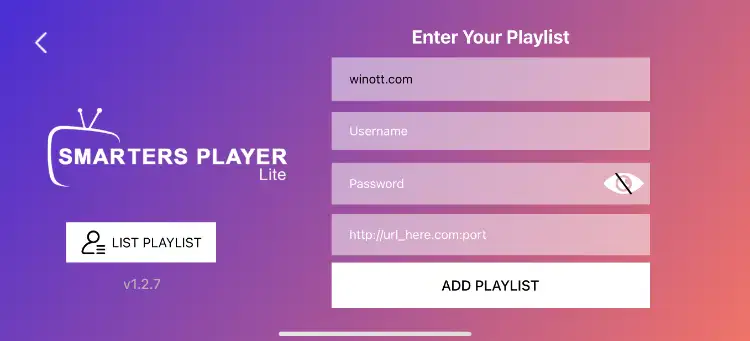
4. Vänta tills dina kanaler laddas
Efter att du har angett dina uppgifter kommer appen att ansluta till IPTV-servern och ladda dina kanaler, filmer och serier. Detta kan ta upp till 30 sekunder, beroende på din anslutning.
Proffstips: Om den fastnar vid laddning, stäng och öppna appen igen, eller kontrollera din internetanslutning.
5. Hur man får tillgång till direktsänd TV
När laddningen är klar visas appens huvudgränssnitt. Tryck på Direktsänd TV ikon (vanligtvis en TV-symbol) för att bläddra bland alla direktsända kanaler.
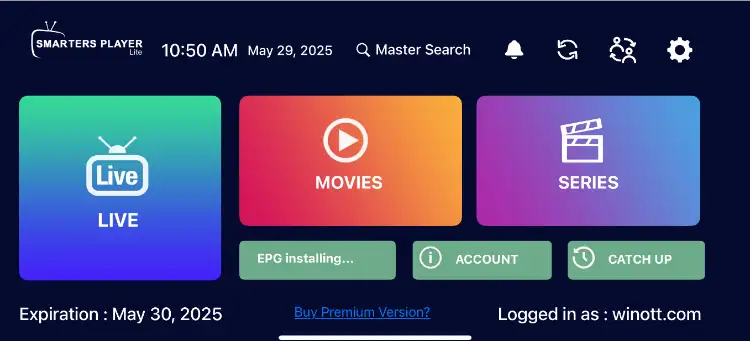
6. Välj kanalgrupp och kanal
- Bläddra bland kanalgrupper (Sport, Filmer, Nyheter osv.).
- Tryck på en grupp och välj sedan din önskade kanal för att börja streama direkt.
Notera: Kanalkategorier och namn beror på din IPTV-leverantör.
7. Titta i helskärm
För bästa möjliga upplevelse, dubbeltryck på videon för att visa den i helskärm. Rotera enheten för liggande läge.
Proffstips: Svep uppåt/nedåt för att justera ljusstyrkan, eller åt vänster/höger för att söka.
8. Ställ in EPG (elektronisk programguide)
Smarters Player Lite automatically installs EPG for most IPTV subscriptions. If prompted, tap Installera EPGIngen extra konfiguration behövs.
Vad är EPG? Den visar TV-programtablåer så att du vet vad som spelas nu och härnäst.
9. Installationen är klar: Börja titta!
- Direktsänd TV – Titta på alla dina livekanaler
- VOD – Få tillgång till video på begäran (filmer)
- Serie – Streama dina favoritserier
- Kom ikapp – Titta på nyligen sänt innehåll (om tillgängligt)
Beställ Winott IPTV-abonnemang nu
Felsökning och proffstips
- Om appen fryser eller inte laddar kanaler, starta om enheten och routern.
- Dubbelkolla dina inloggningsuppgifter för stavfel.
- Använd WiFi istället för mobildata för bästa möjliga upplevelse.
- Kontakta Winott-supporten om problemen kvarstår.
1. Vad är IPTV Smarters och är det tillgängligt på iPhone eller iPad?
IPTV Smartare är en populär IPTV-spelare som används för att streama live-TV och video on demand. På iPhone och iPad heter appen Smarters Player LiteDet erbjuder ett säkert och användarvänligt sätt att titta på din IPTV-prenumeration på vilken mobil Apple-enhet som helst.
2. Hur laddar jag ner Smarters Player Lite på min iPhone eller iPad?
För att konfigurera IPTV Smarters på din iPhone eller iPad, öppna bara App Store och sök efter "Smarters Player Lite". Ladda ner och installera appen gratis och följ sedan installationsguiden för att logga in med dina IPTV-kontouppgifter.
3. Vilka inloggningsuppgifter behöver jag för att använda IPTV Smarters på iOS?
När du har installerat Smarters Player Lite behöver du användarnamnet, lösenordet och portal-URL:en för din IPTV-prenumeration. Dessa uppgifter skickas vanligtvis till dig av din IPTV-leverantör efter att du registrerat dig för en prenumeration.
4. Kan jag använda IPTV Smarters på både min iPhone och iPad med ett och samma konto?
Ja, du kan använda IPTV Smarters (Smarters Player Lite) på flera enheter, inklusive både din iPhone och iPad, så länge din IPTV-prenumeration stöder åtkomst från flera enheter. Kontakta Winott eller din IPTV-leverantör för mer information om ditt specifika abonnemang.
5. Varför laddas inte mina kanaler i Smarters Player Lite?
Om dina kanaler inte laddas, dubbelkolla att du angett rätt användarnamn, lösenord och portal-URL. Se också till att din enhet är ansluten till internet. Starta om appen och kontakta din IPTV-leverantör om problemet kvarstår.
6. Stöder IPTV Smarters elektronisk programguide (EPG) på iOS?
Ja, Smarters Player Lite på iOS stöder EPG. De flesta IPTV-leverantörer, inklusive Winott, erbjuder automatisk EPG-konfiguration, så att du kan se aktuell och kommande programinformation för varje kanal.
7. Är Smarters Player Lite säkert och lagligt att använda på iPhone eller iPad?
Smarters Player Lite är helt enkelt en mediaspelare och är säker att installera från den officiella App Store. Lagligheten av IPTV beror på din leverantör och ditt lands lagar. Använd alltid legitima IPTV-abonnemang som de som erbjuds av Winott.
8. Hur kan jag titta på IPTV i helskärm på min iPhone eller iPad?
För att titta på IPTV i helskärm med Smarters Player Lite, tryck bara på videospelarfönstret och använd helskärmsknappen på skärmen eller rotera enheten till liggande läge för en bättre tittarupplevelse.
9. Kan jag titta på video on demand (VOD) och serier med IPTV Smarters på iOS?
Absolut! Med Smarters Player Lite kan du få tillgång till live-TV, VOD (filmer) och serier direkt från appgränssnittet, förutsatt att din IPTV-prenumeration inkluderar dessa funktioner.
10. Vad ska jag göra om Smarters Player Lite kraschar eller fryser?
Om appen kraschar eller fryser, stäng appen helt och öppna den igen. Se till att din iOS-enhet kör de senaste programuppdateringarna och att Smarters Player Lite är uppdaterad till den senaste versionen. Om problemen kvarstår kan du försöka starta om enheten eller installera om appen.